在 Windows 11 中啟動隱藏管理員帳戶的簡單方法
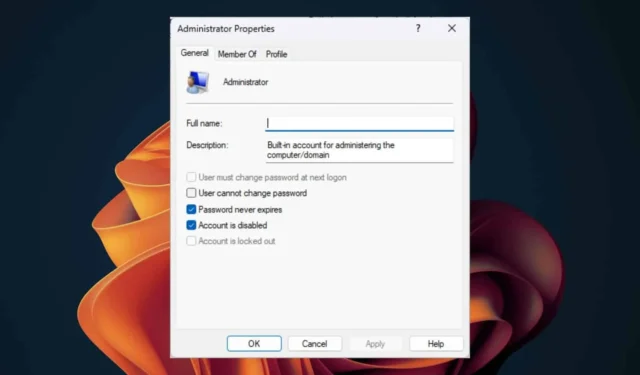
作為 Windows 用戶,您可能熟悉標準管理員帳戶。然而,深入研究系統會發現一個隱藏的管理員帳戶,您可以啟動該帳戶。
但為什麼這個帳戶會被隱藏呢?主要原因是防止未經授權存取您的電腦。管理員帳戶擁有標準使用者所沒有的更高權限,這使得他們不受限制的存取對您的資料構成潛在風險。
此外,由於隱藏的管理員帳戶涉及執行高級系統操作,因此謹慎的做法是將其隱藏起來,以防止可能不了解後果的使用者犯錯。激活它還可以擴大潛在的攻擊面。將其與日常管理任務分開對於進階故障排除需求是有益且有用的。
如何在 Windows 11 中啟用隱藏的管理員帳戶
1.啟用隱藏帳戶
- 按Windows+R鍵開啟“執行”指令。
- 在對話框中輸入lusrmgr.mscEnter ,然後按。
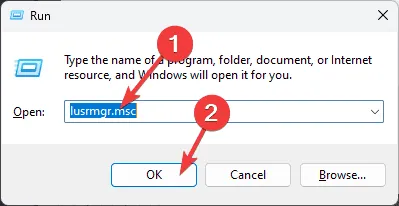
- 在左側窗格中,按一下“使用者”,然後雙擊第二個管理員帳戶。
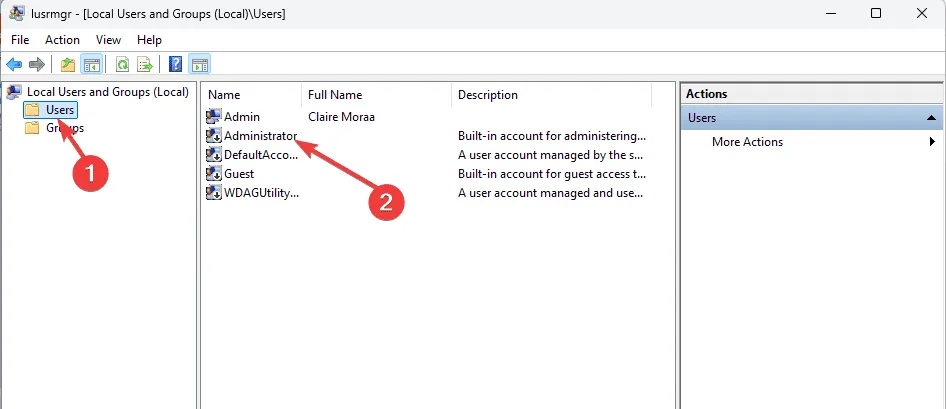
- 取消選取「帳戶已停用」複選框,然後按一下「套用」和「確定」以儲存變更。
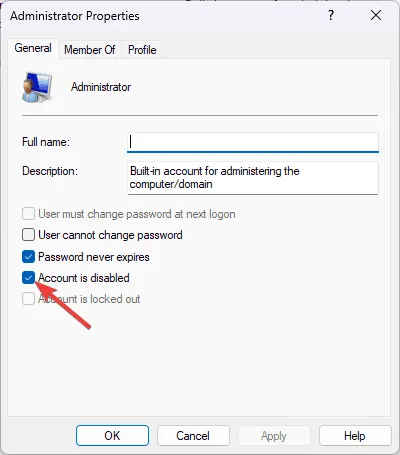
啟用後,請使用以下方法啟動隱藏的管理員帳戶。
2. 使用命令提示符
- 按鍵Windows ,在搜尋欄中輸入 cmd,然後選擇以管理員身分執行。
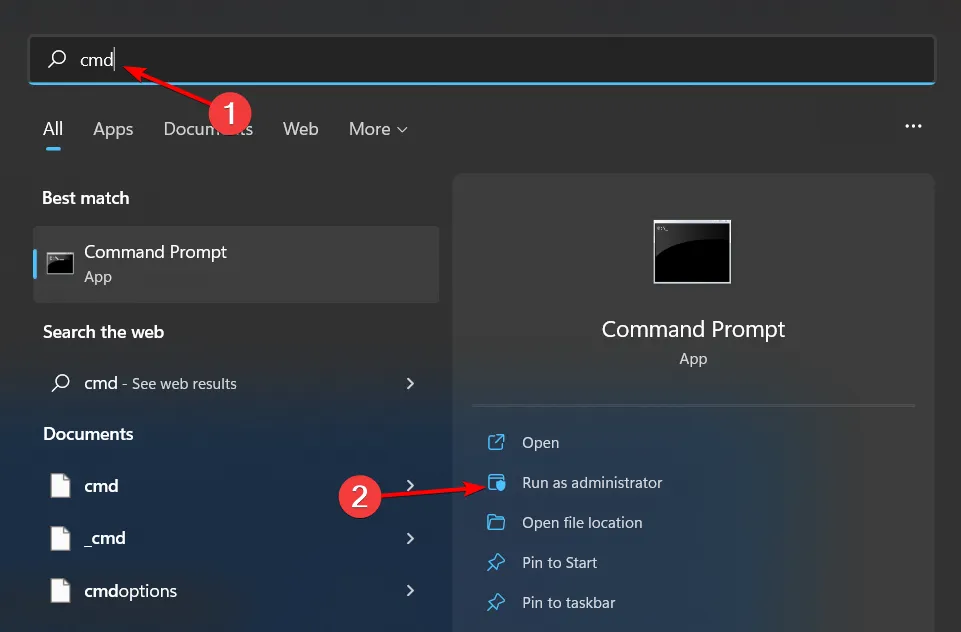
- 命令提示字元開啟後,鍵入以下命令並按Enter:
net user administrator /active:yes - 註銷您目前的帳戶。
- 您應該會看到新的管理員帳戶可用。登入進去。
3.使用PowerShell指令
- 按鍵Windows ,在搜尋欄中鍵入Powershell ,然後選擇「開啟」。
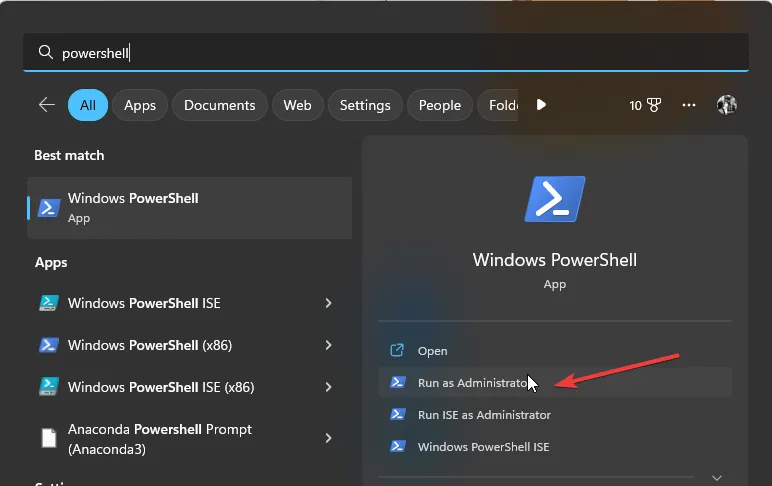
- 輸入以下命令並按Enter:
Enable-LocalUser -Name "Administrator"
4. 使用本地策略
- 按下Windows +R 並輸入secpol.msc。按一下“確定”。
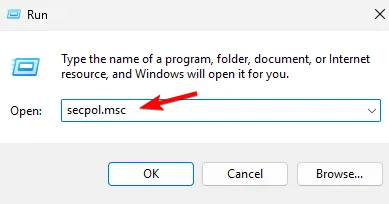
- 導航至本機原則並選擇安全選項。
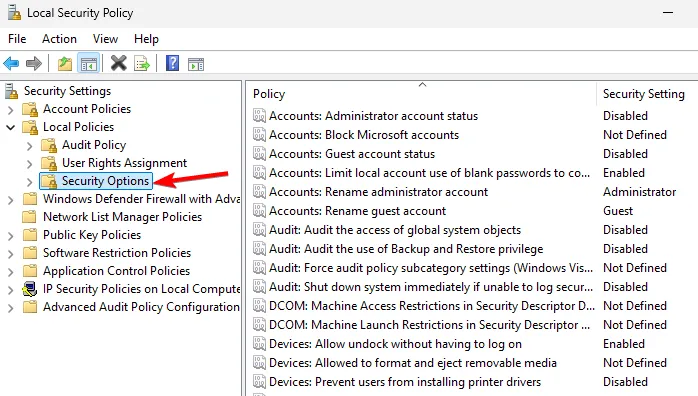
- 在右窗格中,右鍵單擊“帳戶:管理員帳戶狀態”,然後選擇“屬性”。
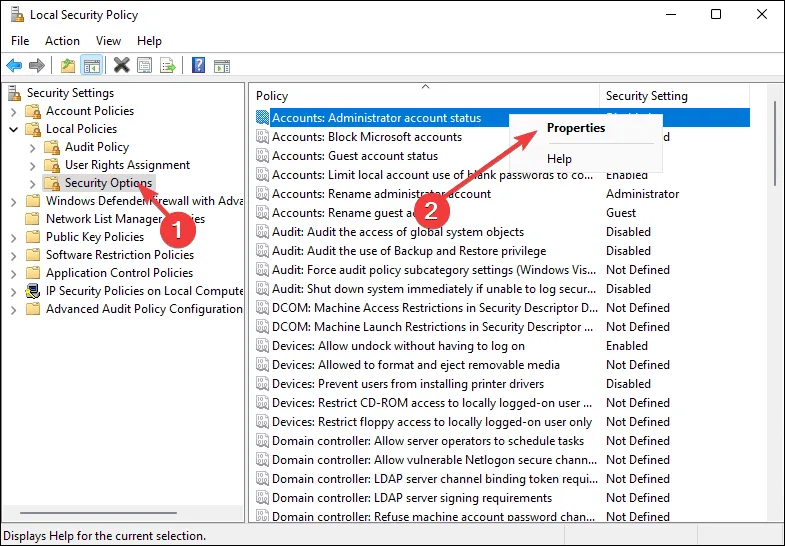
- 選取「已啟用」框,然後按一下「套用」和「確定」以儲存變更。
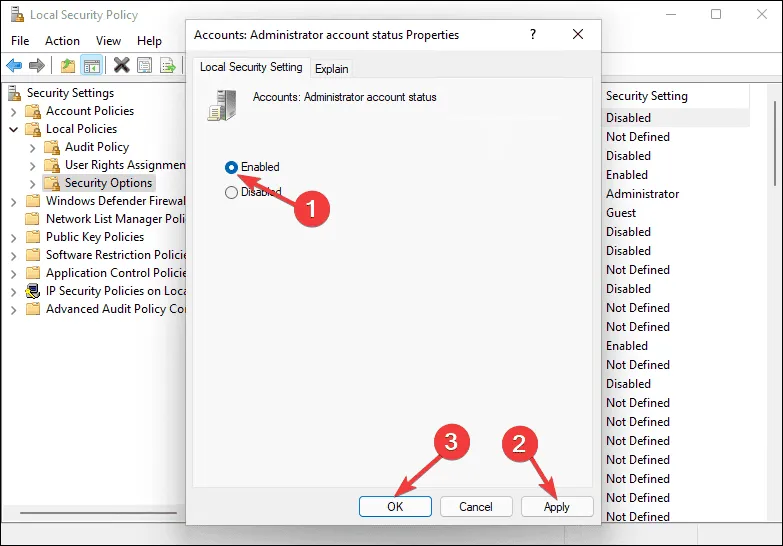
由於啟動 Windows 11 中的隱藏管理員帳戶可能會帶來風險,因此明智的做法是了解如何復原這些變更。若要停用該帳戶,只需以相反順序執行步驟即可。
管理隱藏管理員帳戶的最佳實踐
- 僅在絕對必要時才啟用此管理員帳戶。如果您不小心刪除了主管理員帳戶,請先嘗試恢復它。僅將隱藏帳戶用於高級故障排除或存取敏感系統文件,然後再次停用它。
- 啟用隱藏管理員帳戶時,監視事件檢視器是否有任何潛在問題。這可以幫助您快速識別並解決任何新出現的問題。
- 確保您的系統保持更新,因為隱藏的管理員帳戶可能成為惡意攻擊的目標,這意味著系統中的漏洞可能會增加風險。
除了在 Windows 11 中啟用隱藏的管理員帳戶之外,如果標準管理員帳戶發生故障或使用者設定檔已損壞,您還可以對其進行故障排除。如果這些社群挑戰仍然存在,您可以考慮刪除管理員或本機帳戶並重新開始。
這就是本文的全部內容,但我們很想聽聽您對隱藏管理員帳戶的想法和體驗。您之前啟用過嗎?是什麼促使您這樣做,您是否注意到與標準管理員帳戶的任何關鍵區別?在下面的評論中分享您的見解。


發佈留言